
发布时间:2022-09-02 16: 00: 45
品牌型号:华硕台式电脑
系统: windows 10 正式版
软件版本:goldwave 6.47
在音频处理过程中常常需要把音频分割成若干个音频,那大家知道一个音频如何使用goldwave分割成三个音频吗?有的时候又需要把多个音频合成一个音频,那goldwave合并多个音频又应该怎么操作呢?
举个例子,现在有一个歌曲串烧的音频D,现在需要把里面串烧的三首歌曲A,B,C分割成三个音频,在goldwave中有好几种方法可以实现,下面我们分享一种最简单的方法。
步骤一、 在goldwave中打开音频文件D。
步骤二、试听音频找出A的结束位置,鼠标右键点击时间轴,点击右键菜单中的设置完成标记。
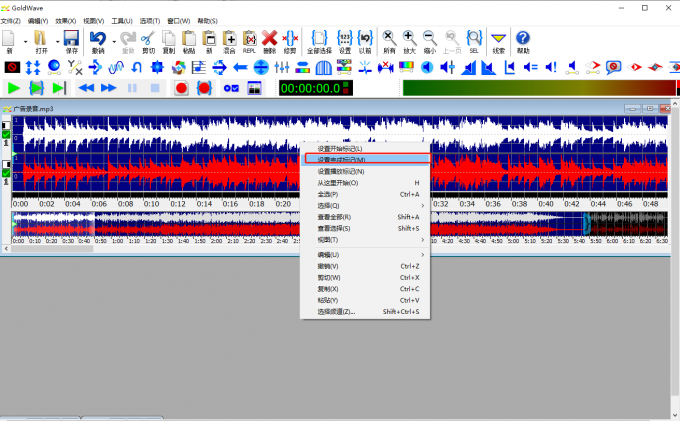
步骤三、打开文件菜单,点击下拉菜单中的【将选择保存为】,选择目标路径并重命名为A。这样A音频就分割出来了。

步骤四、打开编辑菜单,在下拉菜单中点击工具栏的【删除】,此时原文件中只有B和C片段。重复上述操作就可以分割出B音频。

步骤五、分割出B音频后,再删除掉的B音频,剩下C片段,直接点击文件菜单中另存为,就得到C音频。
合并多个音频的是分割音频的逆向操作,还是以A、B、C三个音频为例,现在要把他们合并成一个音频D,具体操作步骤如下:
步骤一、在goldwave软件中打开A、B、C三个音频文件。
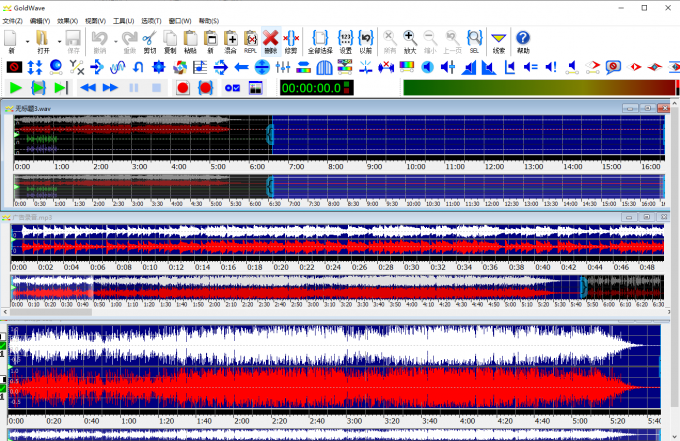
步骤二、鼠标点击B文件窗口将其激活,点击上方的复制按钮。
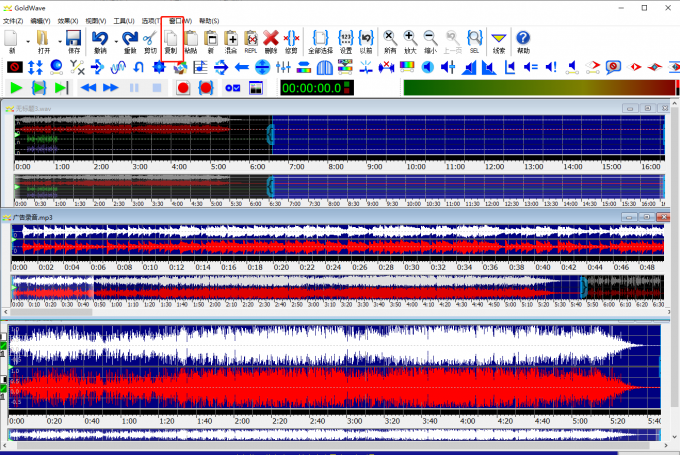
步骤三、鼠标点击A文件窗口将其激活,点击编辑菜单中的粘贴在,再点击折叠菜单中的结束,B文件就合并在A文件的末尾了。
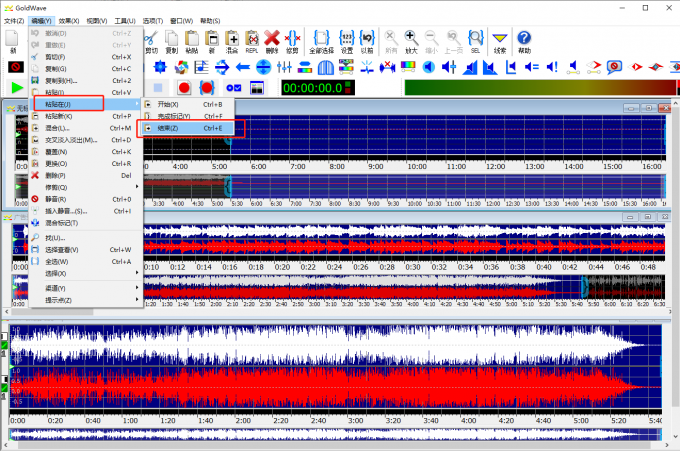
步骤四、重复上述操作就可以把C文件也合并在刚才合并文件的末尾,再将A文件另存为D,合并工作就完成了。
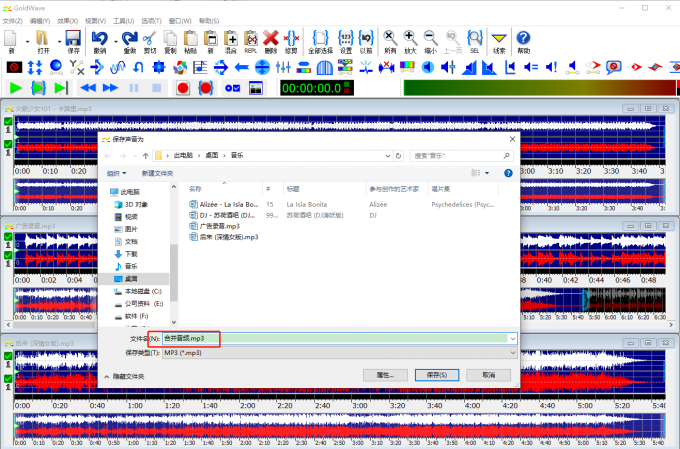
混合多个音频常常用于音乐的制作,比如混合几种乐器的内容,也有点和编曲类似,所以碰到这种需求的时候也要有类似编曲的多音轨堆叠的思维,因为多个音频混合后的音频效果是由几个音频相互作用产生的效果,不同的音频混合过程需要反复的调整,而goldwave的混合命令是不可逆的,如果最终成品发现需要修改,就需要从头再来。所以混合多个音频比较合理的方法应该是多轨混合的方法。
这里还以A、B、C三个素材混合成一个音频D为例 ,多轨混合法的操作步骤如下:
步骤一、新建多轨音频文件D,点击工具栏或者文件菜单下的新命令,在弹出的属性设置框中设置频道数为8,时长和比特率根据实际情况设置。
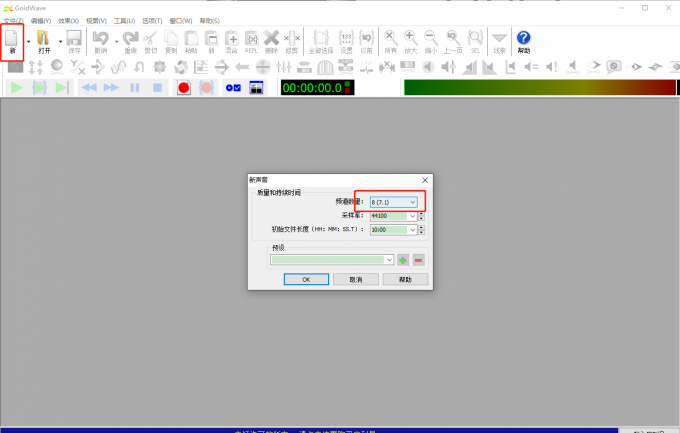
步骤二、点击工具栏或者文件菜单下的打开命令,找到需要混合的音频素材并打开。大家可以提前把这音频素材放在同一个文件夹内,goldwave支持多文件窗口,也支持一次性打开多个文件,在打开文件列表中按住Ctrl点击文件名,再点击打开就可以了。
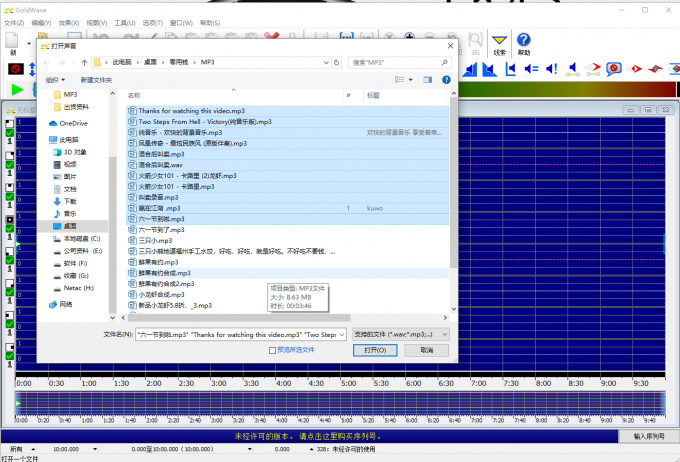
步骤三、点击激活A文件窗口,按快捷键Ctrl+C 复制,再切换到D文件窗口。这时因为打开的文件窗口较多,D文件窗口的显示不全,点击窗口右上角的最大化按钮,切换成最大化视图。然鼠标点击轨道前的数字编曲号,留下1、2两个轨道。按快捷键Ctrl+V 粘贴。
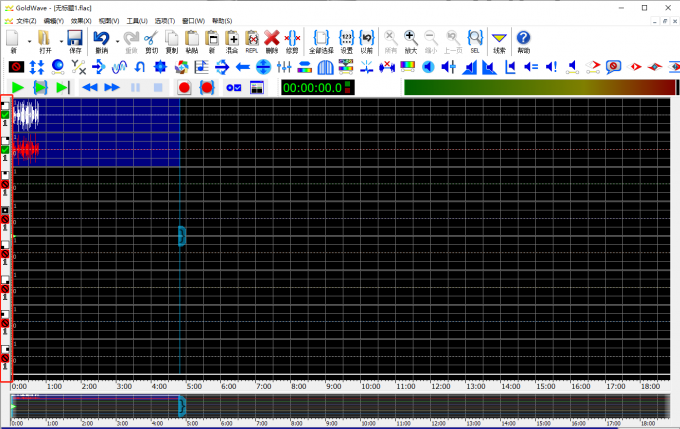
步骤四、重复步骤三把B和C音频文件也复制到D文件的其它轨道上的相对合适的位置。这时就得到一个类似多音轨文件。

步骤五、点击播放键,试听音频然后通过切换轨道前的数字编号对不同轨道上的素材进行位置和音量大小的调整。
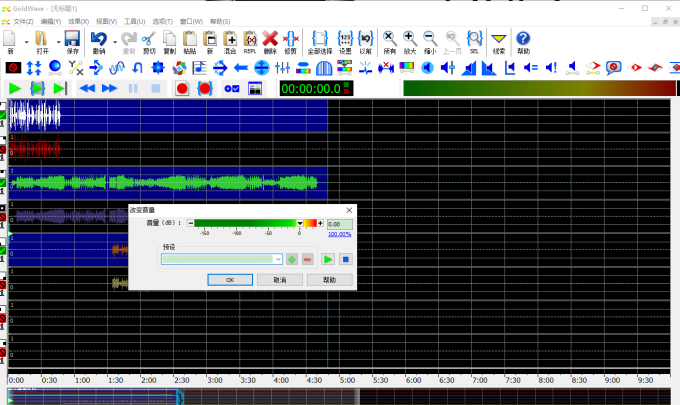
步骤六、保存文件,如果文件要以立体声格式保存,只需要将保存格式选择为MP3就可以了。
小结:本文给大家分享了goldwave分割成三个音频,goldwave合并多个音频,goldwave混合多个音频相关的内容,大家快去练习一下吧。
展开阅读全文
︾